Vad är YourPhone.exe-processen i Windows 10? Hur inaktiverar man det?
Miscellanea / / November 28, 2021
Windows Task Manager ger användarna en titt på alla aktiva och passiva (bakgrunds)processer som körs på deras dator. De flesta av dessa bakgrundsprocesser är viktiga för att Windows OS ska fungera smidigt och ska lämnas ifred. Även om några av dem inte tjänar ett viktigt syfte och kan inaktiveras. En sådan process som kan hittas längst ner i aktivitetshanteraren (när processer är ordnade i alfabetisk ordning) är YourPhone.exe-processen. Några få nybörjare antar ibland att processen är ett virus, men var säker på att det inte är det.
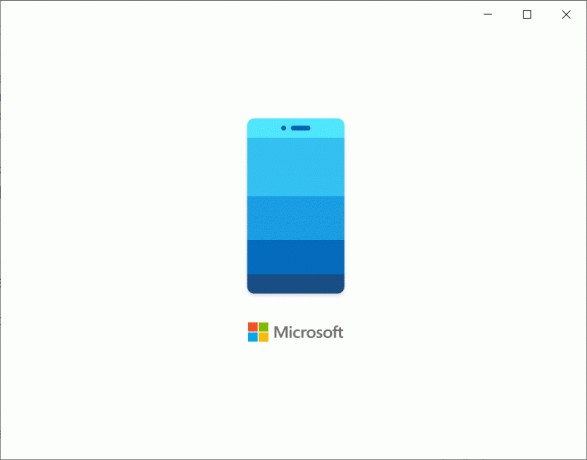
Innehåll
- Vad är YourPhone.exe-processen i Windows 10?
- Hur du länkar din telefon till din dator
- Hur man kopplar bort din telefon från din dator
- Hur man inaktiverar YourPhone.exe-processen i Windows 10
- Hur man avinstallerar YourPhone-appen
Vad är YourPhone.exe-processen i Windows 10?
Din telefon-processen är associerad med en inbyggd Windows-applikation med samma namn. Till att börja med är applikationsnamnet ganska förklarande, och det hjälper användare att ansluta/synkronisera sin mobil enhet, både Android- och iOS-enheter stöds, till sin Windows-dator för en sömlös cross-device erfarenhet. Android-användare måste ladda ner
Din telefonkompis applikations- och iPhone-användare kräver Fortsätt på PC applikation för att ansluta sina respektive telefoner till Windows.När din telefon är ansluten vidarebefordrar din telefon alla telefonaviseringar till användarens datorskärm och låter dem synkronisera foton och videor på sin telefon med datorn, visa och skicka textmeddelanden, ring och ta emot telefonsamtal, styr musikuppspelning, interagera med applikationer installerade på telefonen, etc. (Vissa av dessa funktioner har inte gjorts tillgängliga på iOS). Applikationen är extremt användbar för användare som ständigt går fram och tillbaka mellan sina enheter.
Hur du länkar din telefon till din dator
1. Installera Din telefons medföljande app på din enhet. Du kan antingen välja att logga in med ditt Microsoft-konto eller skanna QR-koden som genererades i steg 4 i denna handledning.

2. På din dator trycker du på Windows-nyckel för att aktivera Start-menyn och rulla hela vägen till slutet av applistan. Klicka på Din telefon att öppna den.
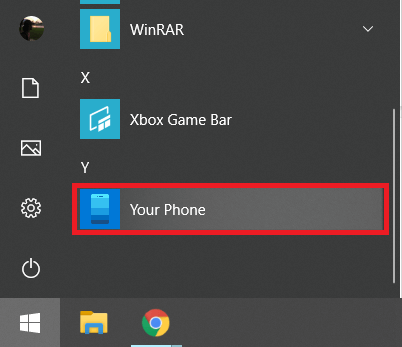
3. Välj vilken typ av telefon du har och klicka på Fortsätta.

4. På följande skärm, markera först rutan bredvid 'Ja, jag har slutfört installationen av Your Phone Companion’ och klicka sedan på Öppna QR-koden knapp.
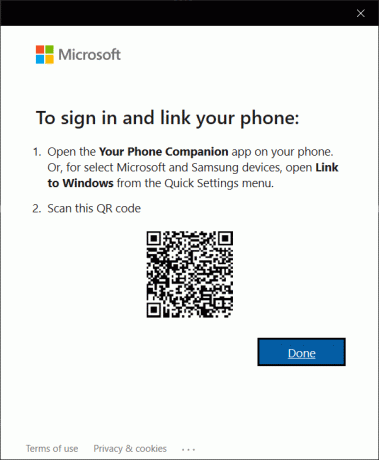
En QR-kod kommer att genereras och presenteras för dig på nästa skärm (klicka på Generera QR-kod om en sådan inte visas automatiskt), skanna den från appen Din telefon på din telefon. Grattis, din mobila enhet och din dator har nu länkats. Ge applikationen alla behörigheter den kräver på din Android-enhet och följ instruktionerna på skärmen för att slutföra processen.

Hur man kopplar bort din telefon från din dator
1. Besök https://account.microsoft.com/devices/ på din föredragna skrivbordswebbläsare och logga in om du tillfrågas.
2. Klicka på Visa detaljer hyperlänk under din mobila enhet.

3. Expandera Hantera rullgardinsmenyn och klicka på Ta bort länken till den här telefonen. I följande popup, kryssa i rutan bredvid Gilla inte den här mobiltelefonen och klicka på Ta bort.

4. Öppna appen Din telefon på din telefon och tryck på kugghjulet inställningar ikonen i det övre högra hörnet.
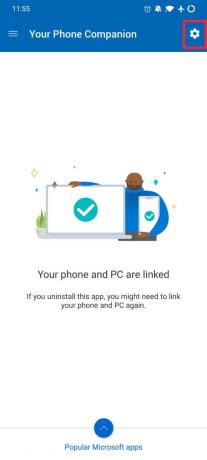
5. Knacka på Konton.

6. Tryck till sist på Logga ut bredvid ditt Microsoft-konto för att koppla bort telefonen från din dator.
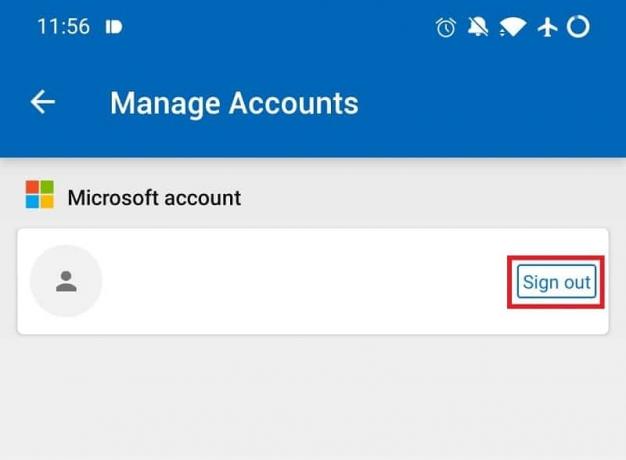
Hur man inaktiverar YourPhone.exe-processen i Windows 10
Eftersom applikationen ständigt måste kontrollera med din telefon efter nya aviseringar, körs den kontinuerligt i bakgrunden på båda enheterna. Medan YourPhone.exe-processen på Windows 10 förbrukar väldigt lite Bagge och CPU-kraft, användare som inte använder programmet eller de med begränsade resurser kanske vill inaktivera det helt.
1. Tryck på Windows-tangenten på ditt tangentbord för att ta fram startmenyn och klicka på kugghjuls-/kugghjulsikonen för att starta Windows-inställningar.
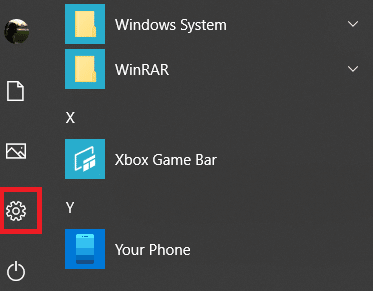
2. Öppen Integritet inställningar.

3. Använd navigeringsmenyn till vänster och gå över till Bakgrund appar (under Appbehörigheter) inställningssida.
4. Du kan antingen begränsa alla applikationer från att köras i bakgrunden eller inaktivera din telefon genom att stänga av dess strömbrytare. Starta om datorn och kontrollera om du kan hitta yourphone.exe i Aktivitetshanteraren nu.

Hur man avinstallerar YourPhone-appen
Eftersom din telefon är en applikation som kommer förinstallerad på alla Windows 10-datorer, kan den inte avinstalleras av någon allmän metod (appen är inte listad i Program och funktioner, och i App & funktioner är avinstallationsknappen gråtonad ut). Istället måste en lite komplicerad rutt genomföras.
1. Aktivera Cortana-sökfältet genom att trycka på Windows-tangent + S och gör en sökning efter Windows Powershell. När sökresultaten kommer tillbaka, klicka på Kör som administratör i den högra panelen.

2. Klicka på Ja att ge alla nödvändiga tillstånd.
3. Skriv följande kommando eller kopiera och klistra in det i Powershell-fönstret och tryck på enter för att köra det.
Get-AppxPackage Microsoft. YourPhone -AllUsers | Remove-AppxPackage
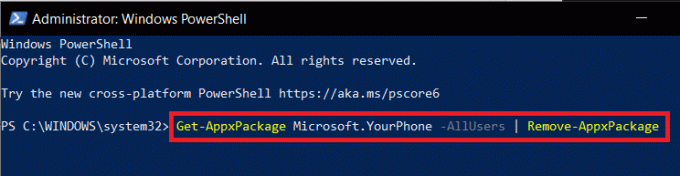
Vänta tills Powershell avslutat exekveringen och stäng sedan det förhöjda fönstret. Utför en sökning efter din telefon eller kontrollera applistan på Startmenyn för att bekräfta. Om du någon gång vill installera om programmet kan du söka efter det i Microsoft Store eller besöka Skaffa din telefon.
Rekommenderad:
- Hur man ställer in och använder Miracast på Windows 10?
- 10 Bästa Procreate-alternativen för Windows 10
- Så här fixar du att Kopiera klistra inte fungerar på Windows 10
Vi hoppas att den här guiden var till hjälp och att du kunde förstå vikten av YourPhone.exe-processen i Windows 10 och om du fortfarande känner att processen inte är användbar kan du enkelt inaktivera den. Låt oss veta om du har din telefon ansluten till din Windows-dator och hur användbar anslutningen över flera enheter är. Om du stöter på några problem med appen Din telefon, kontakta oss i kommentarsfältet nedan.



